Se connecter à SchemaAgent Server
Noter : SchemaAgent Client doit être installé afin que vous puissiez établir une connexion.
Avant de vous connecter à SchemaAgent Server, seule la commande Se connecter au serveur SchemaAgent est activée dans le menu Conception de schéma ; d'autres commandes SchemaAgent dans le menu Conception de schéma sont désactivées (voir capture d'écran). Les autres items de menu sont activés une fois qu'une connexion à un SchemaAgent Server a été effectuée avec succès.
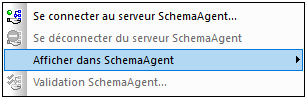
Étapes de connexion
Pour se connecter à un serveur SchemaAgent :
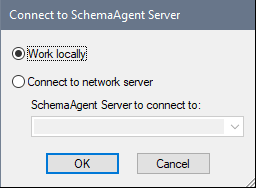
| 1. | Cliquer sur l'icône de la barre d'outils du serveur Se connecter à SchemaAgent (Conception de schéma | Se connecter au serveur SchemaAgent). Le dialogue Se connecter au serveur SchemaAgent s'ouvre (capture d'écran ci-dessous) : |
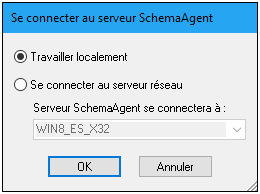
| 2. | Vous pouvez utiliser soit le serveur local (le serveur SchemaAgent qui est contenu avec l'Altova SchemaAgent) ou un serveur de réseau (le produit SchemaAgent Server, qui est gratuit). Si vous choisissez Travailler localement, le serveur local de SchemaAgent sera lancé lorsque vous cliquez sur OK et qu'une connexion sera établie. Si vous choisissez Se connecter au serveur de réseau, le SchemaAgent Server sélectionné devra être exécuté pour qu'une connexion puisse être établie. |
Note sur les serveur exécutés avec Windows XP SP2 Si le nom SchemaAgent Server est contenu dans le dialogue Se connecter à SchemaAgent Server mais que vous ne pouvez pas vous y connecter, il est possible que votre serveur ne prenne pas part au processus de résolution du nom de votre réseau. La résolution de nom est bloquées par le réglage par défaut du pare-feu Windows XP SP2.
Pour vous connecter à ce type de serveur, veuillez procéder comme suit :
•Changer les paramètres du serveur pour permettre le processus de résolution de nom, ou •Saisir l'adresse IP du serveur dans le champ Éditer du dialogue Se connecter.
Cela devra être fait une seule fois étant donné que SchemaAgent Client stocke le string de connexion de cette dernière connexion réussie. |
Mode Schéma après la connexion au serveur SchemaAgent
Une fois qu'une connexion à un serveur SchemaAgent a été établie, le Mode Schéma ressemblera à cela :

Noter :
•En haut du Mode Globaux, le texte "Connecté à SchemaAgent Server" apparaît, spécifiant le serveur auquel la connexion a été faite.
•Vous avez à présent le plein accès à tous les schémas et aux structures de schéma disponibles dans le chemin de recherche du serveur. Les structures de schéma SchemaAgent comme les éléments globaux, les types complexes et les types simples sont visibles en texte bleu en gras, et se trouvent en dessous des structures du schéma actif (texte noir en gras).
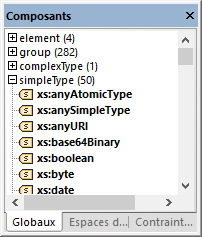
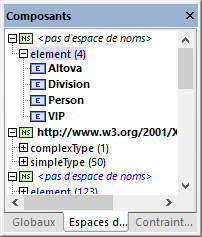
Les structures de schéma peuvent être consultées par Type (Globaux), par Espace de noms, ou par Contraintes d'identité dans l'onglet respectif de l'assistant de saisie Composants.